На самом деле есть две причины вопроса «что происходит с загруженной музыкой, когда я отменяю Spotify?». Первая причина возможна из-за идеи перехода от Spotify Музыка в другое музыкальное приложение, в то время как другая причина может заключаться в деньгах, чтобы позволить себе ежемесячную плату за оплату подписки. Какой бы ни была у вас причина, процедура отмены Премиум-плана будет для вас довольно простой. Тем не менее, все обновленные функции и услуги, которые вам нравятся при использовании Spotify Премиум-аккаунт может сильно отличаться от того, что вы получите после отмены подписки. Одно из основных изменений касается ваших загруженных песен и плейлистов.
«Что происходит с загруженной музыкой, когда я отменяю Spotify?» Что ж, вам определенно больше не разрешат транслировать их в автономном режиме. Вам понадобится подключение к Интернету или мобильные данные вашего телефона, чтобы получить доступ ко всем сохраненным песням. Мы все знаем, что функция автономного воспроизведения Spotify Премиум-план очень удобен, особенно если вам предстоит поездка в такие места, где сигнал не такой стабильный. Узнайте больше о последствиях того, что происходит с загруженной музыкой, когда я отменяю Spotify Премиум-подписка через подробное обсуждение, представленное ниже. Процедура того, как это сделать, также будет включена в статью.
Содержание статьи Часть 1. Что происходит с загруженной музыкой, когда я отменяю ее Spotify Премиум?Часть 2. Как отменить Spotify Премиум? Часть 3. Можете ли вы сохранить загрузку Spotify Музыка?
Spotify Музыка является одной из самых популярных и используемых платформ потоковой передачи музыки, которая стремится постоянно предоставлять доступ к миллионам песен и другому цифровому контенту, включая подкасты и видео, которые были выпущены различными артистами из разных мест. С момента выхода на рынок он быстро завоевал всеобщее внимание благодаря качественным функциям и услугам, которые он предлагает.
Одна из основных причин SpotifyБыстрый успех компании заключается в том, что она позволяет пользователям бесплатно получать доступ к своим услугам. Вы даже можете создать свой собственный Spotify учетную запись легко, просто используя свой действующий и существующий адрес электронной почты или просто связав его с вашим Facebook учетная запись. Для ваших дополнительных знаний, Spotify Музыка также сотрудничала с Facebook, чтобы обеспечить удобство входа в систему и доступа к своим услугам.
In Spotify бесплатно, вам также предоставляется возможность транслировать все ваши любимые песни, но обязательно наличие подключения к Интернету. В Spotify Премиум, вы сможете не только транслировать их онлайн, вы даже можете загрузить неограниченное количество треков на свое устройство и воспроизводить их в автономном режиме. Это очень помогает, особенно если вы хотите транслировать их во время путешествия и хотели отключить свои мобильные данные в течение довольно долгого времени.
С премиум-аккаунтом у вас также нет ограничений на пропуск песен, вы можете перетасовать список песен, когда захотите, в соответствии с вашим идеальным расположением песен, и вам наверняка понравится отсутствие внезапного появления рекламы между воспроизведением треков. .
Вам также будет гарантировано лучшее качество звучания песен, если вы будете воспроизводить их в Премиум-аккаунте. Но что, если вы столкнулись с определенной ситуацией, что забыли выделить бюджет на ежемесячную подписку и решили на время остановить план? Такие вопросы, как «что происходит с загруженной музыкой, когда я отменяю Spotify?» может прийти вам на ум.
Чтобы ответить на ваш вопрос о том, что произойдет с загруженной музыкой, когда я отменю Spotify, все ваши Spotify Музыкальные данные, включая загруженные вами песни и списки воспроизведения, по-прежнему будут сохранены и доступны на вашем устройстве, но имейте в виду, что вы можете снова получить к ним доступ только с помощью подключения к Интернету. Ваш опыт прослушивания будет буквально таким же, как и Spotify бесплатно, и вы не сможете воспроизводить песни в автономном режиме. Кроме того, вы обязательно испытаете упомянутое Spotify-Бесплатные ограничения, такие как ограниченное перетасовка и появление рекламы.
Если вы вдруг передумаете и решите снова подписаться на Премиум-план, все ваши сохраненные плейлисты все равно можно будет загрузить повторно. Вы должны помнить, что если вы отмените подписку Premium за день до истечения срока ее действия, вам не придется беспокоиться об оплате подписки на следующий месяц. С другой стороны, если вы отменили ее в дни подписки или за много дней до следующей даты, вы все равно сможете получить доступ к своим Spotify аккаунт как Премиум на весь оплаченный период использования. Теперь сообщите нам, как отменить план Premium в следующей части, и посмотрите другие эффекты «что происходит с загруженной музыкой, когда я отменяю Spotify" процедура.
Сразу после того, как я узнал, что произойдет с загруженной музыкой, когда я отменю Spotify, давайте теперь узнаем, как выполнить такое. Точно так же, как я сказал в первой части, действительно наступит время, когда вы захотите отменить или прекратить Spotify Премиум подписка. Это может быть вызвано некоторыми недавно представленными службами потоковой передачи музыки или ежемесячной платой за премиум-план. Другой веской причиной могут быть лучшие функции и услуги или некоторые специальные акции, которые предлагались другими музыкальными платформами.
По какой бы причине у вас ни была отмена подписки Premium, вся процедура наверняка займет всего несколько минут. Однако отменить подписку можно только через веб-браузер и официальный сайт Spotify. Напоминаем, что вы не можете использовать Spotify мобильное приложение или настольное приложение при выполнении этой процедуры. См. шаги ниже о том, как остановить Spotify Premium и посмотрите, что произойдет с вашей учетной записью после ее отмены. Тогда вы обязательно получите точный ответ на свой вопрос о том, что произойдет с загруженной музыкой, когда я отменю Spotify.
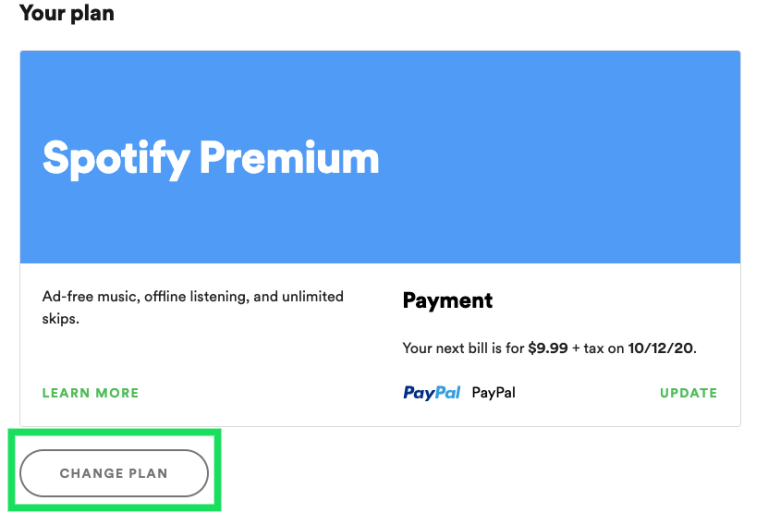
После того, как все шаги будут выполнены, обратите внимание на изменения в загруженной музыке. Вы наверняка уже знаете ответ на вопрос «что происходит с загруженной музыкой, когда я отменяю Spotify».
Если ваш Spotify Премиум-подписка изначально была сделана через ваш Apple App Store, вы могли отменить свою Премиум-подписку через настройки Apple ID. Вот как это сделать на любом из ваших устройств iOS.
Согласно тому, что обсуждалось в предыдущих разделах, чтобы ответить, что происходит с загруженной музыкой, когда я отменяю Spotify, вы не потеряете загруженные песни, но вы точно не сможете транслировать их в автономном режиме. Если вы действительно хотите навсегда сохранить все свои любимые песни и плейлисты на своем устройстве, вы можете использовать TuneSolo Spotify Music Converter. Этот музыкальный конвертер определенно позволит вам воспроизводить песни в автономном режиме в любое время и в любом месте. Что вам нужно сделать, так это преобразовать песни в доступный аудиоформат, такой как MP3, и тогда вы будете в порядке, вы сможете воспроизводить их на любом устройстве по вашему выбору.
Как вы знаете, все Spotify содержимое, включая песни, подкасты и видео, защищено DRM. Это означает, что, несмотря на то, что вы были пользователем Premium, вы можете воспроизводить контент не более чем на трех устройствах, и все эти устройства должны быть авторизованы Spotify для того, чтобы их использовать. TuneSolo Spotify Music Converter действительно идеальный ответ и лучшее решение этой проблемы.
Ниже я расскажу о том, как преобразовать ваши самые любимые Spotify песни в формат MP3, но перед этим дайте нам сначала узнать больше об основных особенностях TuneSolo Spotify Музыкальный конвертер.
Одна из замечательных особенностей TuneSolo Spotify Music Converter — это возможность загрузки Spotify песни и постоянно хранить их на своем устройстве.
С помощью функции загрузки TuneSolo Spotify Music Converter пользователи также могут воспроизводить песни в автономном режиме в любое время и в любом месте, где сигнал не является хорошим или стабильным. Вы не будете беспокоиться о подключении к Интернету или потреблении мобильных данных.
TuneSolo Spotify Music Converter также помогает пользователям конвертировать Spotify песни в другие выходные форматы, включая MP3, WAV, AAC и FLAC. Преимущество этих форматов в том, что они доступны на многих устройствах, что дает вам возможность воспроизводить преобразованные песни на любом количестве аудиоплееров.
TuneSolo может завершить весь процесс загрузки и преобразования с 5-кратной скоростью преобразования. Эта скорость намного выше, чем скорость преобразования любого другого музыкального конвертера. Вы можете буквально сэкономить много времени.
Этот выдающийся музыкальный конвертер даже способен сохранять все важные детали музыки. Spotify песни, включая теги ID3 и информацию о метаданных. Этот TuneSolo функция буквально избавила вас от заполнения всех этих деталей для каждой загруженной песни.
В TuneSolo, вы также можете организовать свою собственную музыкальную библиотеку в соответствии с тем, что будет работать на вас быстрее всего. Вы можете упорядочить их по альбомам, исполнителям, жанрам или годам.
Вы можете обновить собственную версию TuneSolo Spotify Music Converter бесплатно, пока доступны доступные обновления. Кроме того, если вы столкнетесь с проблемой в середине процесса, вы можете обратиться за помощью в службу технической поддержки.
Первый шаг — перейти в магазин приложений вашего устройства и найти приложение TuneSolo Spotify Музыкальный конвертер. Затем вы можете скачать приложение отсюда. Альтернативный способ — поиск на официальном сайте TuneSolo и скачать приложение с этого сайта. Сразу после полной загрузки запустите TuneSolo на вашем используемом устройстве.
Для следующего шага вам нужно подождать пару минут, пока TuneSolo прочел и распознал вашу фонотеку. После распознавания вы можете начать загружать их в музыкальный конвертер. Первый способ загрузить файлы песен — скопировать ссылку на песни, а затем вставить ее в область, отведенную в конвертере. Второй способ загрузки — перетаскивание файлов песен из вашей музыкальной библиотеки в музыкальный конвертер соответственно.

После полной загрузки песен вы можете начать выбирать выходной формат. Из списка аудиоформатов в опциях выберите MP3. Вам также нужно будет выделить выходную папку, в которой будут сохранены все преобразованные песни.

Теперь, когда песни загружены и выходной формат выбран, нажмите кнопку «Конвертировать все», чтобы официально начать процесс преобразования.

Чтобы просмотреть и получить преобразованные песни, нажмите кнопку «Просмотреть выходной файл», а затем загрузите песни оттуда.
После правильного выполнения всех обсуждаемых шагов вы сможете навсегда сохранить на своем устройстве все Spotify любимый твой. Теперь вы можете играть в них в любое время, не думая о подключении к Интернету, мобильных данных или стабильном сигнале. Вас бы тоже не беспокоили мысли о том, что произойдет с загруженной музыкой, когда я отменю Spotify Премиум план. TuneSolo Spotify Music Converter действительно отличный помощник.
Главная
Spotify Music Converter
Знайте, что происходит, когда я отменяю Spotify Премиум подписка
Комментарии(0)
Ответить
1. Ваше имя
2.Ваша электронная почта
3.Ваш отзыв
Copyright © 2025 TuneSolo Software Inc. Все права защищены.
Оставить комментарий
1. Ваше имя
2.Ваша электронная почта
3.Ваш отзыв
Отправить